-
![]() Windows向けデータ復旧
Windows向けデータ復旧
- Data Recovery Wizard Free購入ダウンロード
- Data Recovery Wizard Pro 購入ダウンロード
- Data Recovery Wizard WinPE購入ダウンロード
- Partition Recovery購入ダウンロード
- Email Recovery Wizard購入ダウンロード
- おまかせデータ復旧サービス
概要:
Macで誤ってフォーマットされたSDカードからデータを回復する方法を学びましょう。EaseUSデータ復旧ソフトウェアを用いて、効率的に失われたファイルを復元できます。この記事では、SDカードからデータを回復する具体的な手順を段階的に詳しく解説しています。
SDカードは便利なストレージデバイスであり、ユーザーはSDカードをフォーマットして新鮮にすることができます。特に写真家は、各撮影タスクの後に頻繁にSDカードをフォーマットすることを好みます。時々、SDカードは、Mac上で不本意にフォーマットされ、データが失われます:
SDカードのファイルやデータがフォーマットされた?落ち着いて、私たちは貴重なデータを回復するのに役立ちます。読み続けて、次の部分でMacでフォーマットされたSDカードを回復するための3つの簡単な方法を見つけるでしょう。
ユーザーは頻繁にTime Machine、iCloud、またはバックアップソフトウェアでMac上のSDカードをバックアップすることがあります。SDカードがフォーマットされると、これらの以前のバックアップを使用して、Mac上でフォーマットされたSDカードを回復することができます。Time MachineはMacに内蔵されたバックアップと復元ツールです。それでは、Mac TimeMachineのバックアップを使用して、MacでフォーマットされたSDカードを復元する方法を確認しましょう。
ステップ1.Mac SpotlightでTime Machineを実行します。
ステップ2.バックアップを選択するタイムラインを選択することができます。

ステップ3.ファイルをプレビューし、「復元」をクリックします。
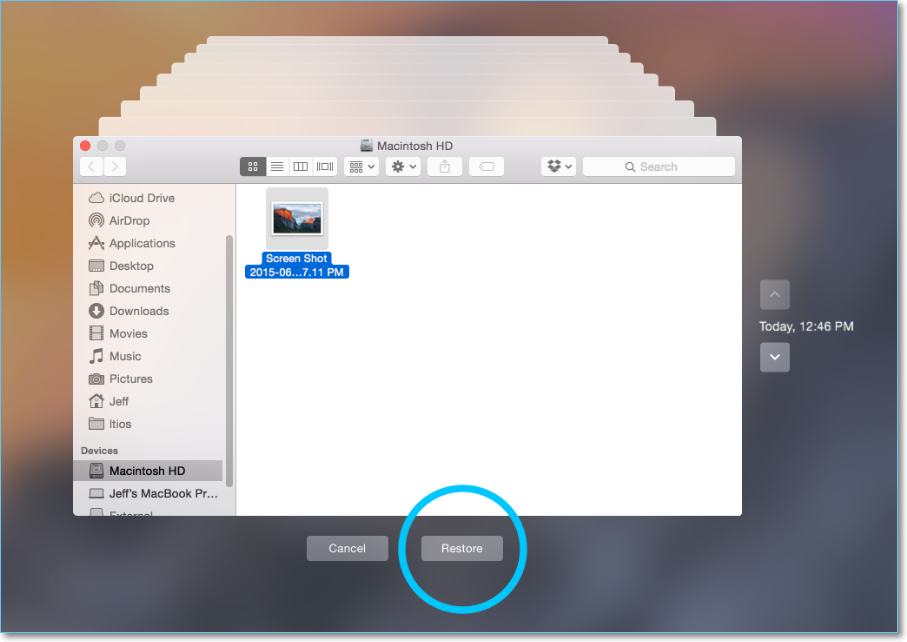
フォーマットされたSDカードの回復は、プロのSDカードの回復ツールで複雑ではありません。EaseUS Data Recovery Wizard for Macは、信頼性が高く、フォーマットされたSDカードの問題をすべて解決するのに十分便利です。
この安全なプログラムを選ぶべき理由はたくさんあります:
EaseUS Data Recovery Wizard for Macに関するこれらの紹介が終わったら、いよいよMacでフォーマットされたSDカードをステップバイステップで復元することにしましょう:
ステップ1.
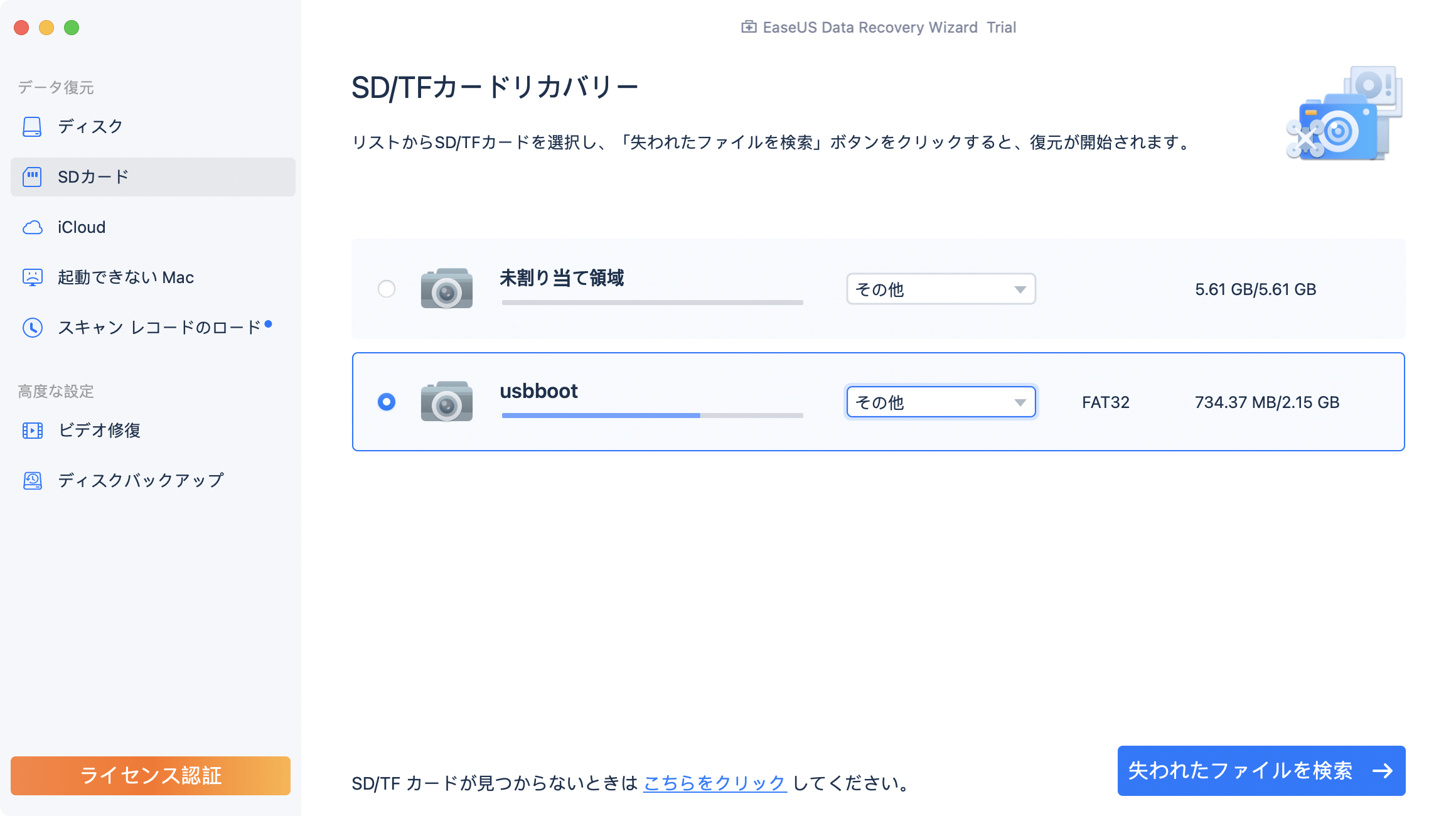
ステップ2.「失われたファイルを検索」をクリックしてから、クイックスキャンとディープスキャンが開始します。辛抱強く完全スキャンが終わるまで待つと、全ての復元できるファイルを表示します。

ステップ3.検索後、左側で「種類」や「パス」や上部の「フィルター」を選択して、ファイルを分類することができます。そして、 復元したいファイル(ファイル形式によってはダブルクリックするとプレビューできます)を選択し、下の「復元」ボタンをクリックします。保存すると、復元の作業が完了です。
💡:クラウドに保存するのをお勧めします。

PhotoRecは無料のオープンソースの復元ツールで、MacでフォーマットされたSDカードから画像を復元するのに役立ちます。このソフトウェアはMacターミナルに依存しており、このツールを使用してMacでフォーマットされたSDカードを復元する方法について説明します:
ステップ1. 「ユーティリティ」フォルダの下にある「Macターミナル」を起動します。

ステップ2. sudo photorecと入力し、リターンキーを押します。

ステップ3.対象のSDカードを選択し、Returnを押して進みます。

ステップ4.適切なファイルシステムを選択します。
ステップ5.フォーマットされたSDカードから復元したファイルを保存する先を選択します。
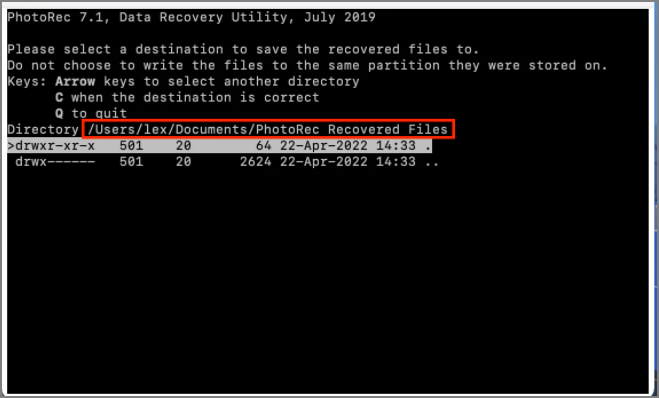
ステップ6.そして、リターンボタンを押すことでリカバリーを開始し、先に進むことができます。

すでにSDカードをフォーマットしている、またはMacでSDカードをフォーマットする予定です。誤ってフォーマットされたSDカード上のいくつかの重要なファイルを見つけます。その時、どうしますか?失ったデータを手動で復元するために地元の店に駆け込む必要はなく、EaseUS Data Recovery Wizard for Macを使ってMacでフォーマットされたSDカードを復元すればいいのです。
Macで検出されなかったSDカードを復元するにはどうすればよいですか?
MacでSDカードが検出されない場合、どうすればよいですか?SDカードが破損しているかどうか、SDカードがロックされているかどうかを確認する必要があります。SDカードが物理的にすべて素晴らしいように見える場合は、次の方法を試して問題を解決し、EaseUS Data Recovery Wizard for MacでMac上のSDカードデータを回復することができます:
Macに最適なSDカード復元ツールは何ですか?
ここでは、私たちが整理した最高のMac用無料SDカード復元ソフトのリストを紹介します:
MacでフォーマットされたSDカードからファイルを復元するにはどうすればよいですか?
MacでフォーマットされたSDカードからファイルを復元する最も簡単な方法は、EaseUS Data Recovery Wizard for Macを適用することです。
SanDiskのSDカードをMacに復元する方法は?
専門的なSDカード復元ツールをダウンロードして、SanDisk SDカードをMacに復元することができます。EaseUS Data Recovery Wizard for Macを強くお勧めします。